目录
- 1. 安装GO
- 1.1 下载&安装
- 1.2 配置相关环境变量
- 1.3 检查安装
- 2. 配置IDEA
- 2.1 安装GO插件
- 2.2 配置GOROOT
- 2.3 配置GOPATH
- 3. GO HelloWorld
- 总结
1. 安装GO
1.1 下载&安装
进入GO的官网下载对应的GO,本人环境为MAC选择最新的1.22.0版本,在本地安装即可 或者点击这里下载
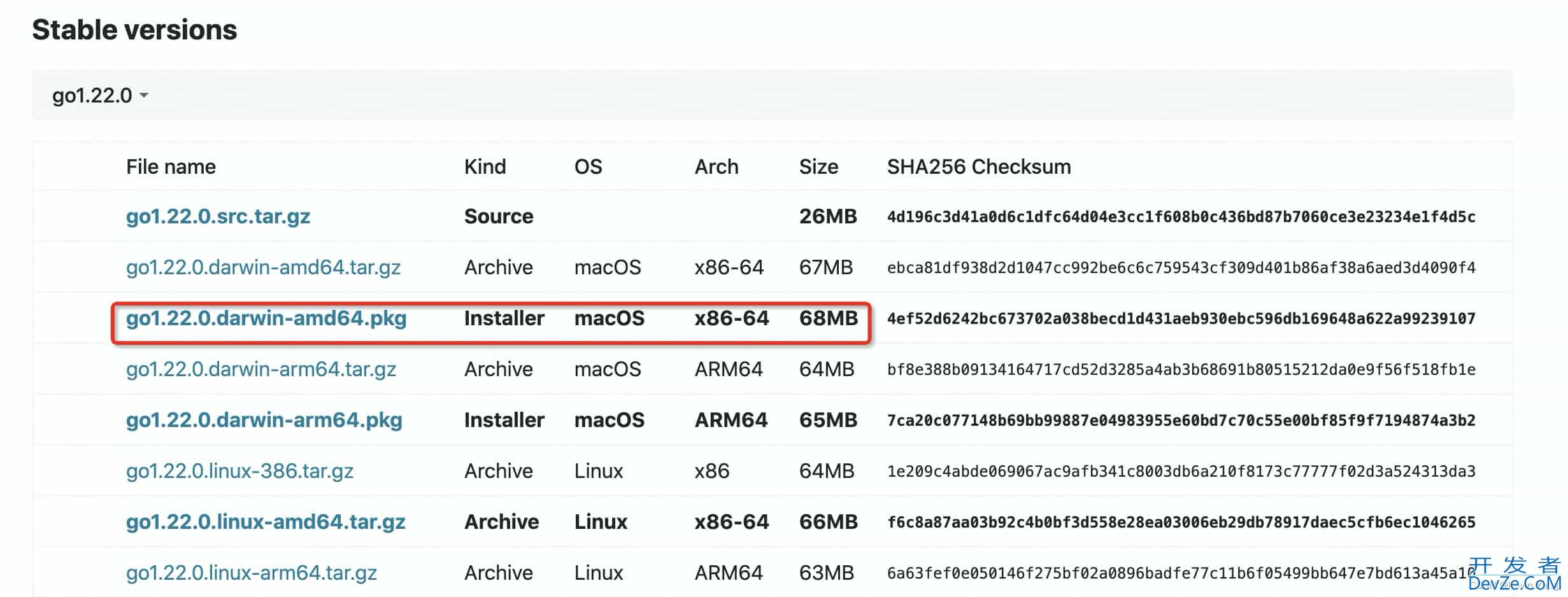
1.2 配置相关环境变量
修改~/.bash_profipythonle,添加如下的配置
GOPATH=/Users/kevin/go/src GOBIN=/Users/kevin/go/go/bin GOROOT=/Users/kevin/go/go
保存后执行source ~/.bash_profile即可
1.3 检查安装
执行确认是否安装成功
go version
之前由于配置错误出现如下的问题 warning: GOPATH set to GOROOT has no effect

这个警告信息表示GOPATH 环境变量被设置为与 GOROOT 相同的值。GOPATH 环境变量用于指定 Go 工作区的位置,而 GOROOT 指定 Go 安装的位置。这里的解决方式即将 GOPATH 设置为不同的目录。
2. 配置IDEA
2.1 安装GO插件
启动IntelliJ IDEA,点击File --> Settings --> Plugins,在Brjsowse repositories中搜索go,选择正确的Go插件进行安装。
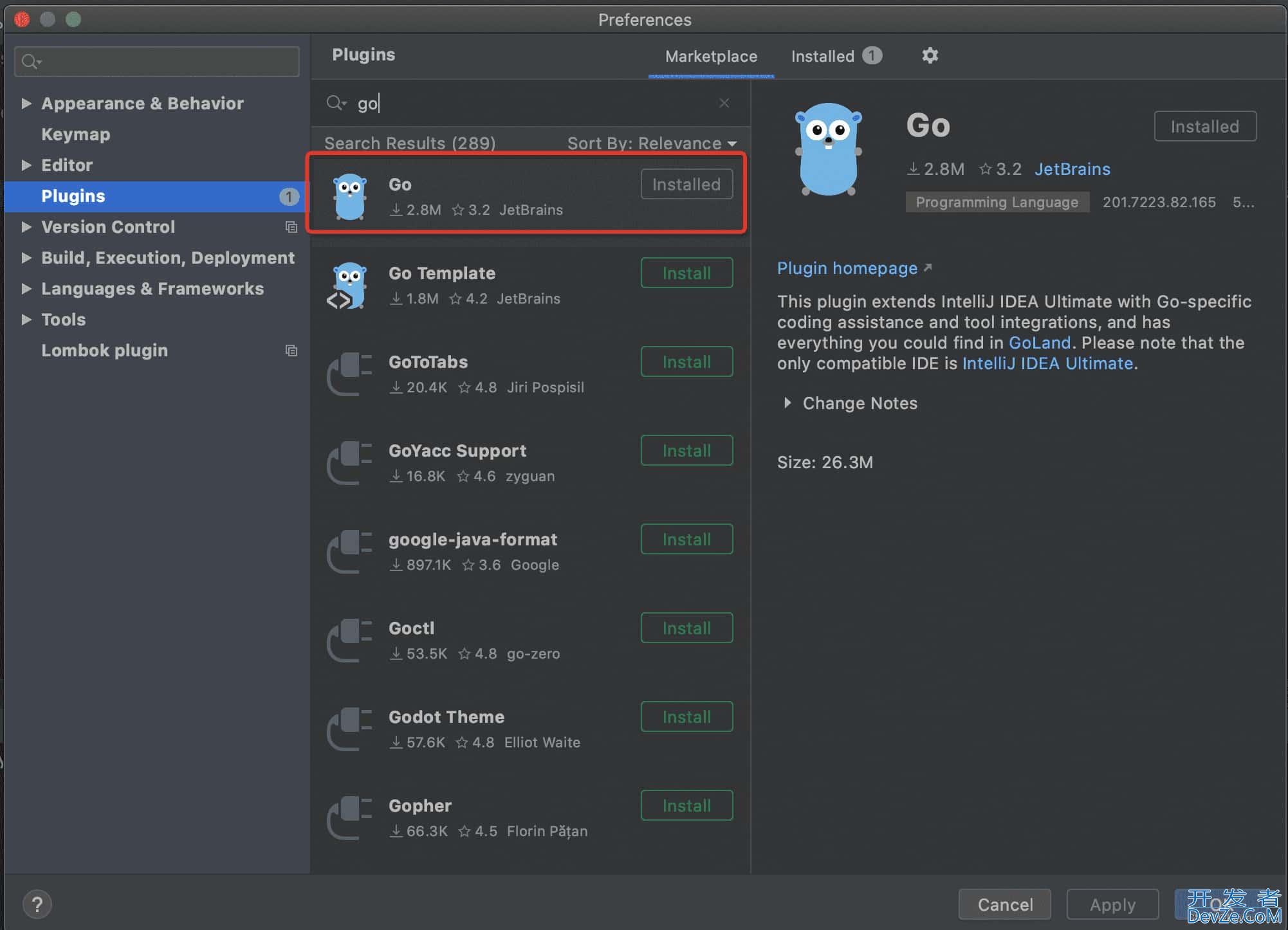
安装完成后,需要重启IntelliJ IDEA。
2.2 配置GOROOT
在Settings --> Languages & Frameworks --> Go中,可以配置GOPATH。其中,GOROOT是Go的sdk安装路径。
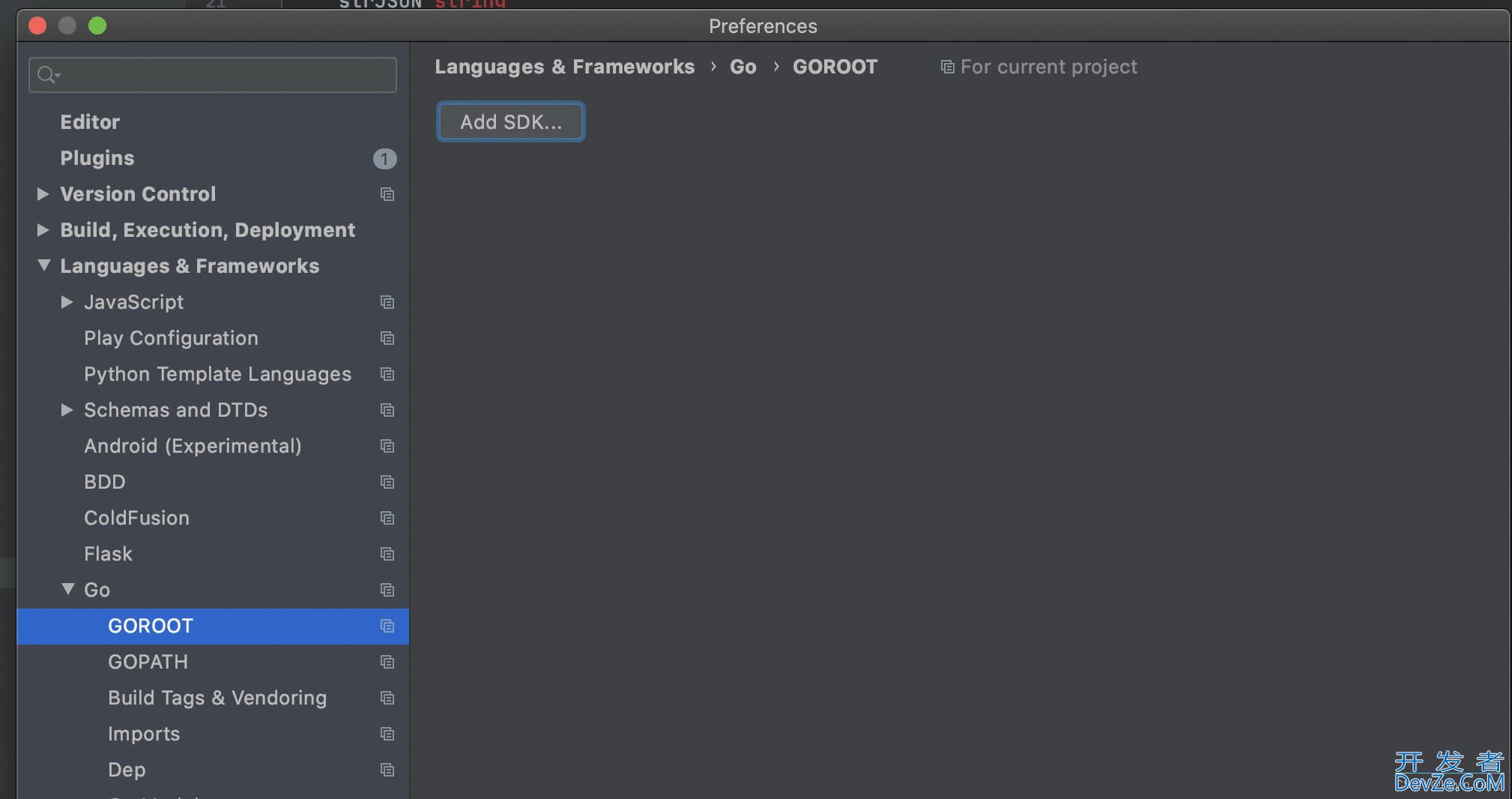
这里可能会出现错误 The selected directory is not a valid home for Go SDK,通常原因是IDEA 的 Go-plugin 插件和 Go 的sdk版本不匹配。
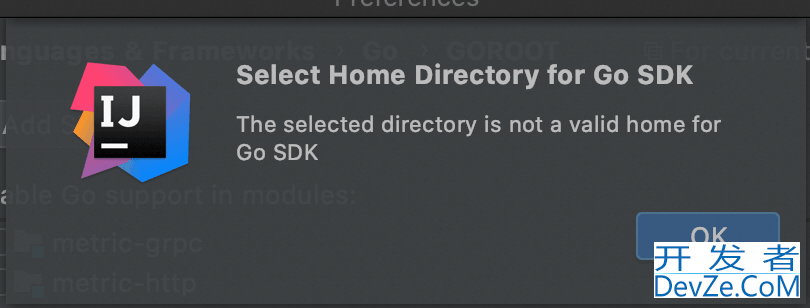
解决方式是进入Go的安装目录,如/Users/kevin/go/src/runtime/internal/sys,打开zversion.go文件,加上自己的版本号即可,本文使用的是1.22.0
const TheVersion = `go1.22.0`
2.3js 配置GOPATH
在Settings --> Languages & Framewor编程ks --> Go中,可以配置GOPATH。其中,GOPATH是工作路径或项目运行路径。
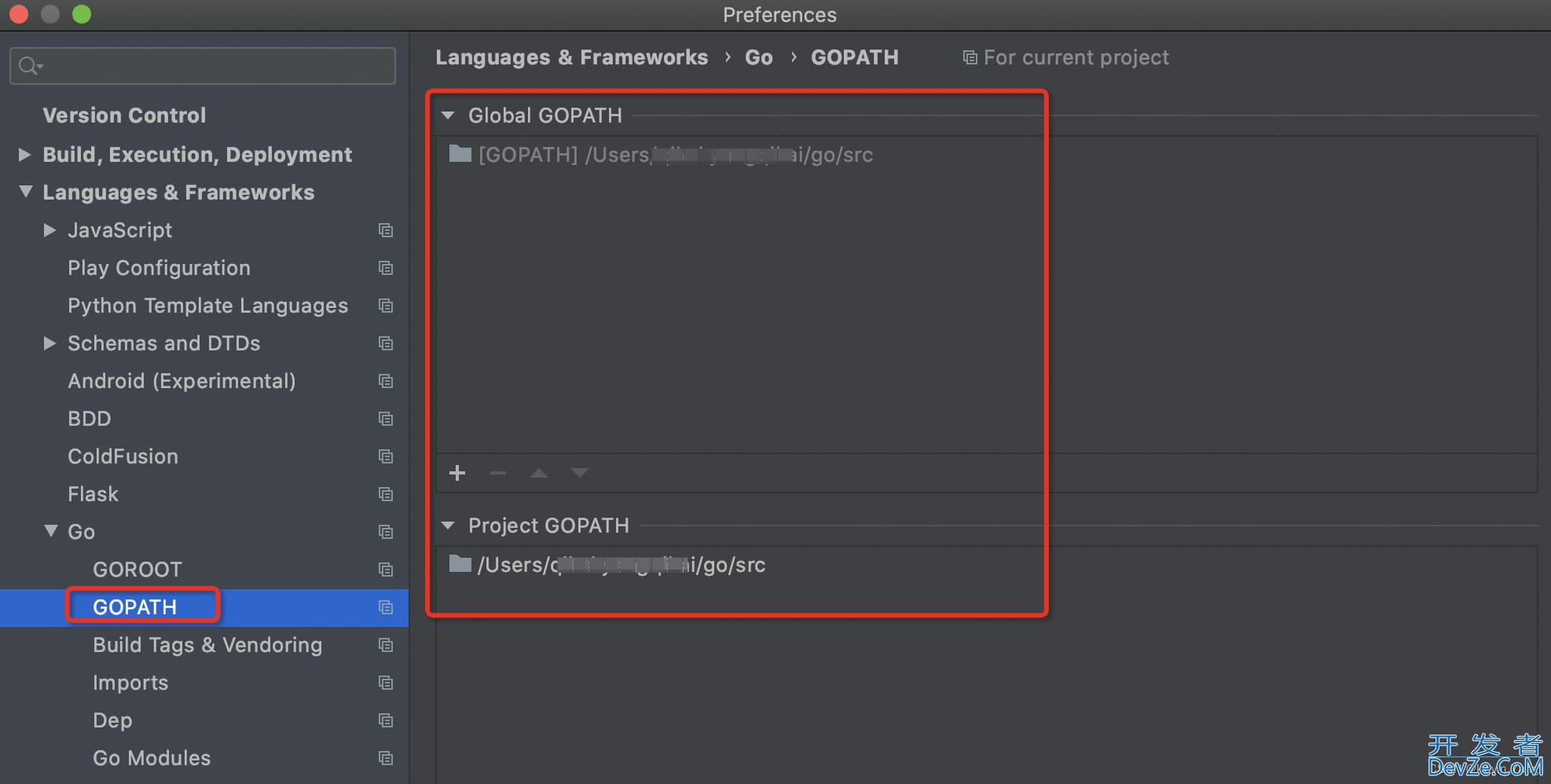
3. GO HelloWorld
IDEA新建一个新工程
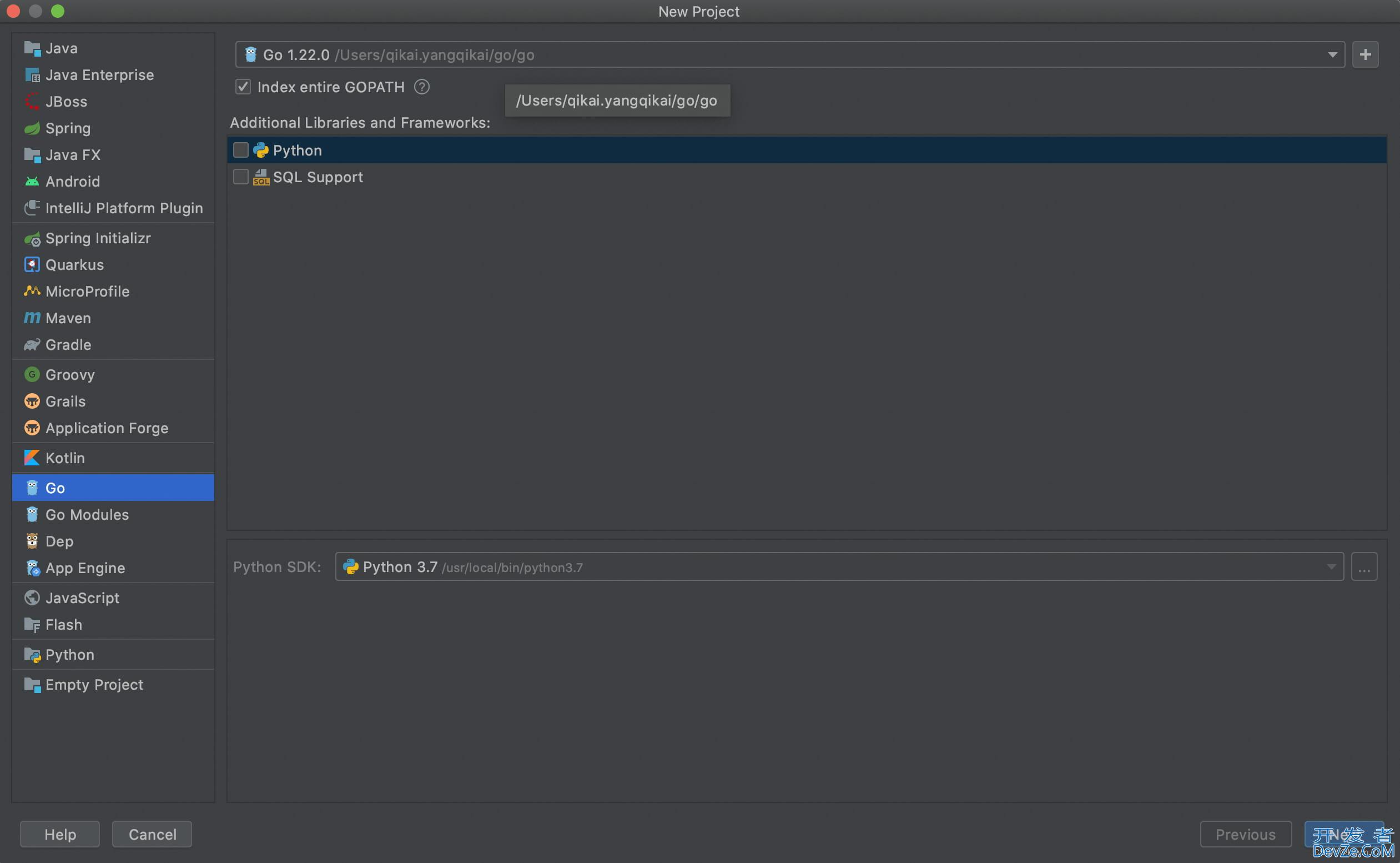
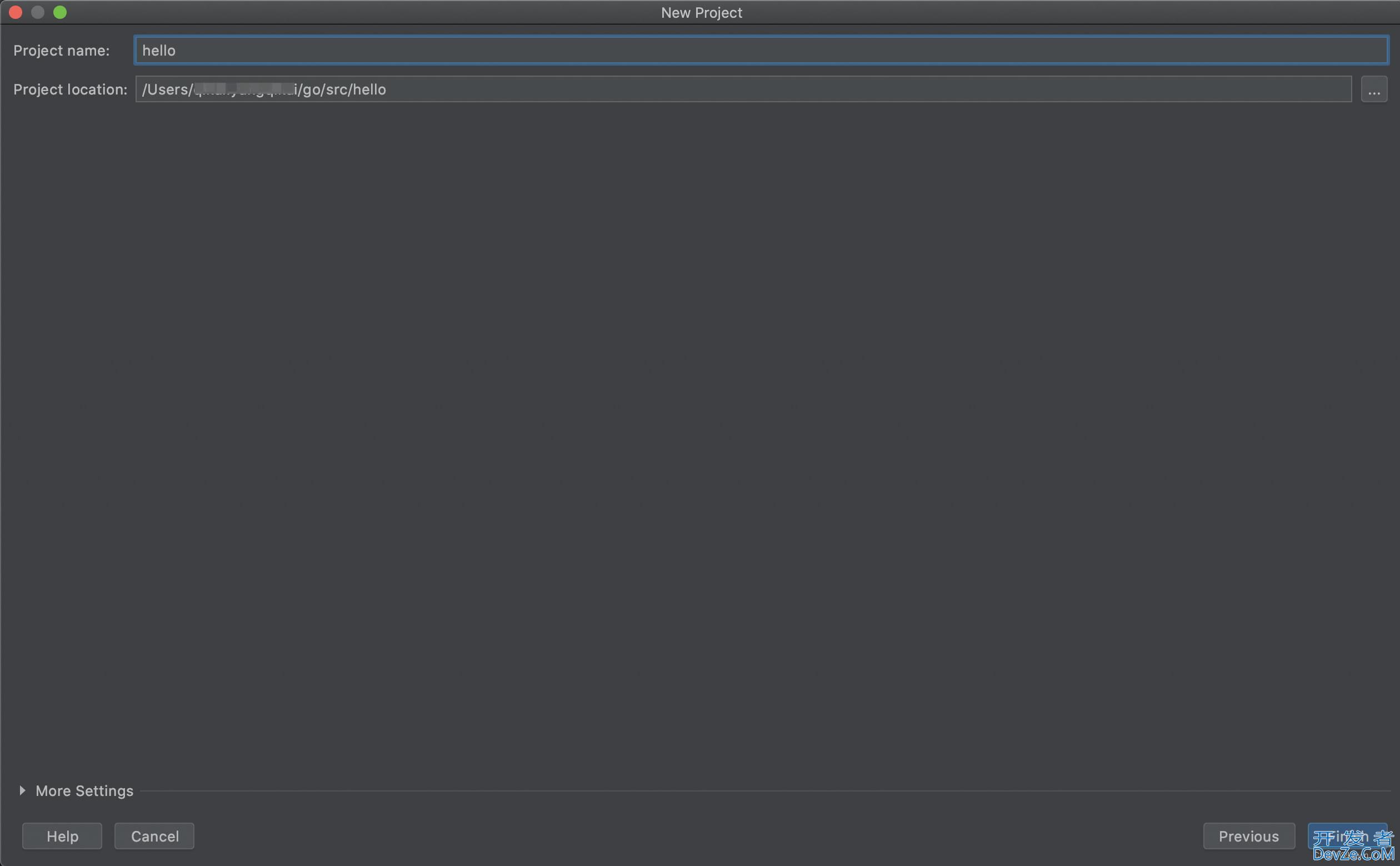
完成后对项目右键创建go模编程客栈块
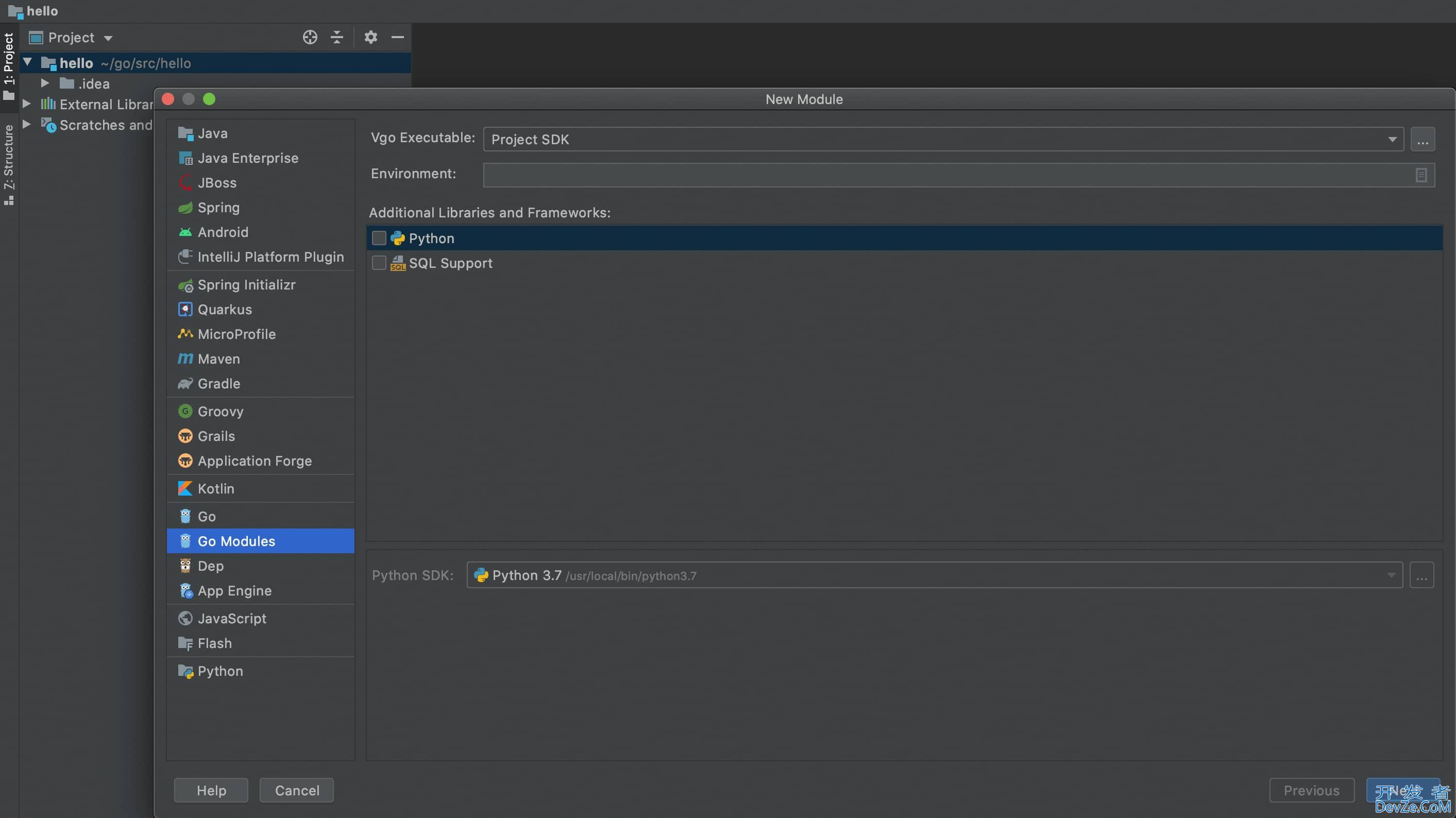
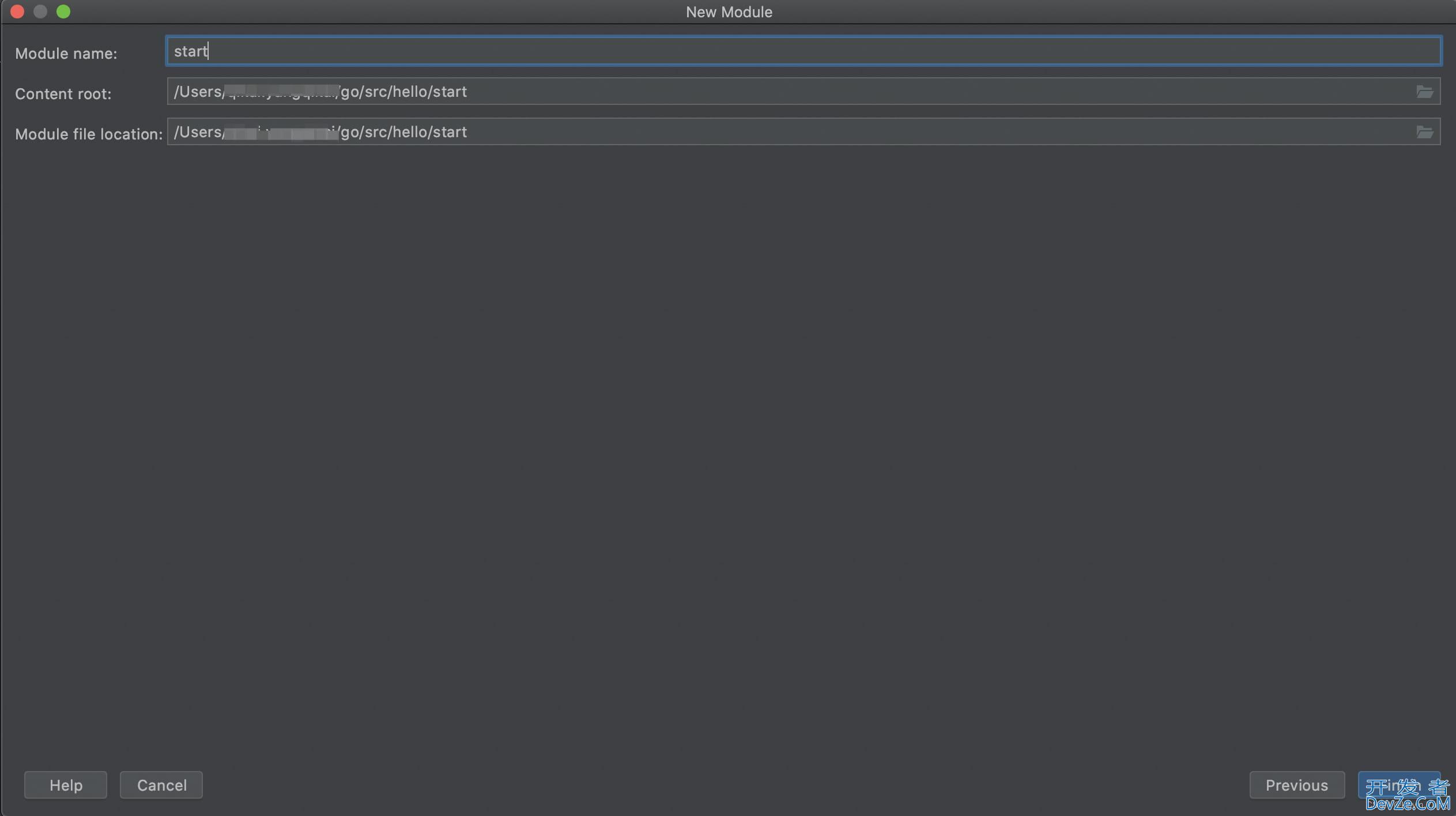
配置完成后,右键新增Go File
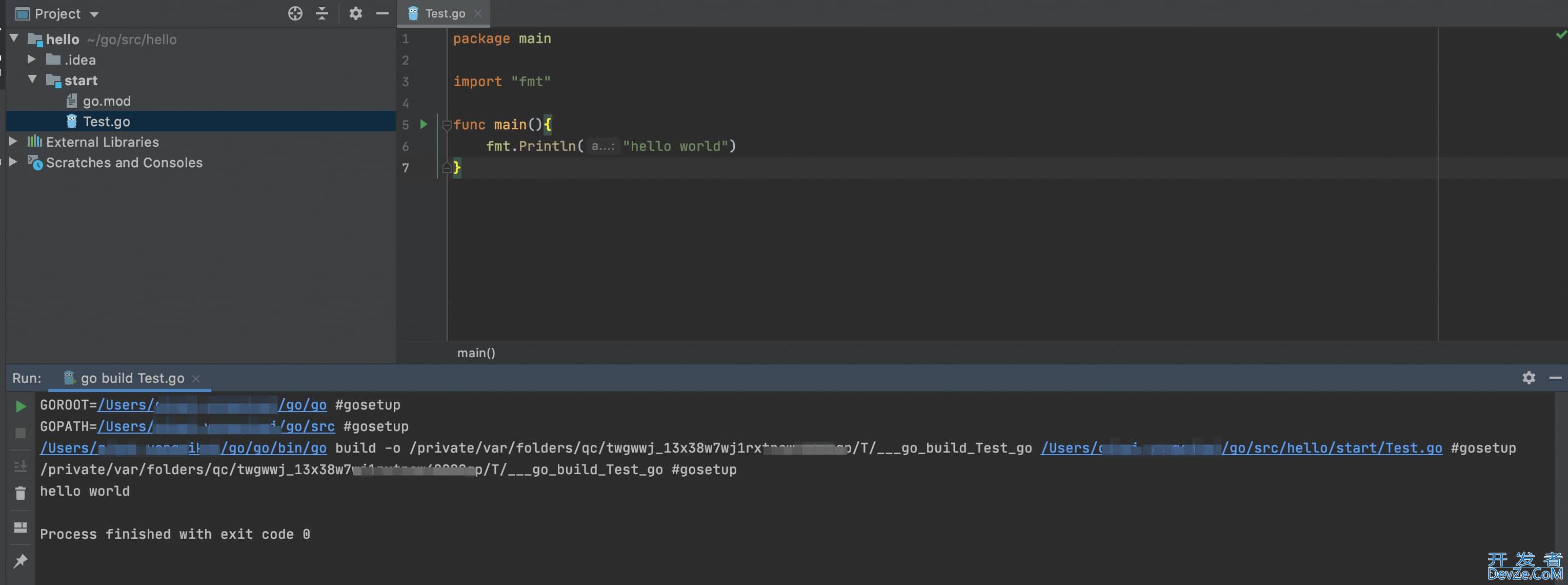
总结
到此这篇关于使用IDEA配置GO语言的开发环境的文章就介绍到这了,更多相关IDEA配置GO开发环境内容请搜索编程客栈(www.devze.com)以前的文章或继续浏览下面的相关文章希望大家以后多多支持编程客栈(www.devze.com)!









 加载中,请稍侯......
加载中,请稍侯......
精彩评论